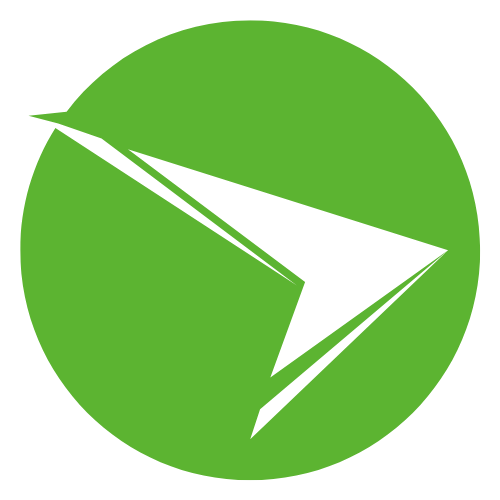Strata digitálnych dát je často bolestivá skúsenosť, ktorá nás zasiahne vtedy, keď to najmenej čakáme. Mnohí z nás už zažili ten nepríjemný pocit, keď pevný disk začne vydávať zvláštne zvuky alebo operačný systém jednoducho nenabehne. V takej chvíli si uvedomíme, akú hodnotu majú naše fotografie, dokumenty a nastavenia, ktoré sme roky zhromažďovali. Bezpečnosť našich dát by nemala byť otázkou náhody, ale výsledkom premyslenej stratégie.
Vytváranie verných kópií diskov nie je len o jednoduchom kopírovaní súborov z priečinka do priečinka. Ide o sofistikovaný proces, ktorý zachytáva samotnú podstatu úložiska, vrátane skrytých partícií a zavádzacích sektorov. Pozrieme sa na to, ako tento mechanizmus funguje z technického aj praktického hľadiska, a prečo je kľúčový pre modernú správu počítačov.
V nasledujúcich riadkoch prenikneme hlbšie do problematiky, ktorá sa často zdá byť doménou len skúsených IT technikov. Vysvetlíme si princípy, ktoré vám umožnia spať pokojnejšie s vedomím, že váš digitálny život je v bezpečí. Odhalíme nuansy, ktoré odlišujú bežnú zálohu od profesionálneho obrazu disku.
Základné princípy digitálnej replikácie
Pochopenie toho, čo sa deje vo vnútri počítača počas klonovania, je prvým krokom k úspechu. Pevný disk nie je len jedna veľká nádoba na dáta. Je to komplexná štruktúra zložená z miliónov malých sektorov, ktoré nesú informácie.
Keď hovoríme o obraze disku, máme na mysli vytvorenie jedného veľkého súboru, ktorý v sebe obsahuje všetko. Tento súbor sa správa ako kontajner, v ktorom je uložený presný stav disku v danom čase. Je to ako zmrazenie času pre váš počítač.
Bežné kopírovanie súborov ignoruje systémové oblasti disku, ktoré sú nevyhnutné pre štart operačného systému. Vytváranie obrazov diskov pomocou klonovania: Proces, definícia a účel sa zameriava práve na túto komplexnosť. Bez týchto systémových dát by bola obnovená kópia nefunkčná a systém by sa nespustil.
„Skutočná záloha nie je len o tom, že máte kópie svojich súborov. Skutočná záloha znamená, že dokážete obnoviť funkčný stav celého systému v priebehu niekoľkých minút, nie hodín či dní.“
Proces klonovania číta dáta na najnižšej možnej úrovni. Nezaujíma ho, či je súbor obrázok alebo textový dokument. Vidí len postupnosť núl a jednotiek, ktoré musí presne preniesť na cieľové miesto.
Tento prístup zaručuje, že sa prenesú aj zmazané súbory, ktoré ešte neboli prepísané, ak sa zvolí metóda sektor-po-sektore. To je neoceniteľné pri forenznej analýze alebo pri pokusoch o záchranu dát.
Rozdiel medzi klonovaním a imagingom
Hoci sa tieto pojmy často zamieňajú, existuje medzi nimi zásadný rozdiel v metodike a výsledku. Klonovanie je proces 1:1, kde sa obsah jedného disku priamo zapisuje na druhý disk. Výsledkom je okamžite použiteľný disk, ktorý môžete vložiť do počítača a fungovať.
Vytváranie obrazu (imaging) naproti tomu vytvára spomínaný súbor (image file). Tento súbor môžete uložiť na externý disk, sieťové úložisko alebo do cloudu. Z jedného veľkého externého disku tak môžete obnoviť viacero rôznych počítačov.
Klonovanie je ideálne pri okamžitej výmene disku, napríklad pri prechode z pomalého HDD na rýchly SSD. Je to priama cesta bez medzikrokov. Starý disk vyberiete, nový naklonovaný vložíte a pokračujete v práci.
Vytváranie obrazov je vhodnejšie na dlhodobé zálohovanie. Umožňuje vám mať viacero verzií záloh z rôznych časových období uložených na jednom médiu. Týmto spôsobom šetríte miesto a zvyšujete flexibilitu obnovy.
Výhody sektorového prístupu
Sektorový prístup pri vytváraní obrazov zabezpečuje absolútnu vernosť kópie. Softvér číta disk od prvého sektora po posledný, bez ohľadu na logickú štruktúru súborov.
Tento spôsob je nevyhnutný, ak je súborový systém poškodený. Ak operačný systém nevidí disk, klonovací softvér ho stále môže prečítať. To dáva nádej aj v situáciách, ktoré vyzerajú beznádejne.
Nevýhodou môže byť časová náročnosť. Kopírujú sa aj prázdne miesta na disku, čo predlžuje proces. Moderné nástroje však vedia inteligentne preskočiť prázdne sektory, ak je súborový systém zdravý a čitateľný.
Technické predpoklady a príprava
Predtým, než sa pustíte do procesu, je nutné skontrolovať stav zdrojového disku. Klonovanie poškodeného disku môže viesť k zlyhaniu procesu alebo k vytvoreniu poškodeného obrazu.
Odporúča sa vykonať kontrolu disku nástrojmi ako CHKDSK vo Windowse alebo SMART testami. Tieto nástroje odhalia vadné sektory, ktoré by mohli spôsobiť zaseknutie klonovacieho softvéru.
Dôležitá je aj kapacita cieľového média. Pri klonovaní musí byť cieľový disk zvyčajne rovnako veľký alebo väčší ako zdrojový. Pri vytváraní obrazu potrebujete dostatok miesta na uloženie komprimovaného súboru.
Kompresia hrá pri vytváraní obrazov diskov pomocou klonovania významnú úlohu. Kvalitné algoritmy dokážu zmenšiť výsledný súbor až o 50 %, v závislosti od typu dát.
Tabuľka 1: Porovnanie metód zálohovania
Nasledujúca tabuľka prehľadne zobrazuje rozdiely medzi tromi hlavnými prístupmi k ochrane dát. Pomôže vám rozhodnúť sa, ktorá metóda je pre vašu aktuálnu situáciu najvhodnejšia.
| Vlastnosť | Klonovanie disku (Cloning) | Vytvorenie obrazu (Imaging) | Kopírovanie súborov (File Backup) |
|---|---|---|---|
| Výsledok | Funkčný disk (identická kópia) | Jeden veľký súbor (napr. .iso, .img) | Množstvo jednotlivých súborov |
| Bootovateľnosť | Áno, okamžite | Nie, vyžaduje obnovu | Nie |
| Účel | Výmena disku, upgrade HW | Archivácia, Disaster Recovery | Ochrana dokumentov a médií |
| Časová náročnosť | Stredná | Stredná až vysoká | Nízka (pri malom objeme) |
| Priestorová náročnosť | Vyžaduje celý disk | Menšia (vďaka kompresii) | Najmenšia |
| Záchrana systému | Kompletná | Kompletná | Iba dáta, nutná reinštalácia OS |
Výber správneho softvéru
Na trhu existuje množstvo nástrojov, od bezplatných open-source riešení až po drahé komerčné balíky. Výber závisí od vašich technických zručností a požiadaviek na funkcie.
Open-source nástroje ako Clonezilla sú nesmierne silné, ale majú strohé textové rozhranie. Vyžadujú určité znalosti o tom, ako fungujú diskové oddiely a súborové systémy Linuxu.
Komerčné programy ponúkajú prívetivé grafické rozhranie a sprievodcov. Často obsahujú pokročilé funkcie ako plánovanie záloh, šifrovanie alebo možnosť obnovy na odlišný hardvér.
Dôležitou funkciou je schopnosť vytvoriť takzvané "Live" médium. Je to USB kľúč, z ktorého naštartujete počítač, ak hlavný systém zlyhá. Bez tohto kľúča je obraz disku v prípade havárie často nepoužiteľný.
„Najlepší softvér na klonovanie je ten, ktorý ste si vyskúšali v pokojných podmienkach. Učiť sa ovládať nástroj na obnovu v strese, keď vám horí termín a dáta sú nedostupné, je recept na katastrofu.“
Pri výbere si všímajte aj podporu pre rôzne typy diskov. Moderné NVMe SSD disky vyžadujú ovládače, ktoré staršie verzie klonovacích programov nemusia obsahovať.
Proces migrácie operačného systému
Jedným z najčastejších dôvodov pre vytváranie obrazov diskov pomocou klonovania je výmena starého HDD za rýchle SSD. Tento proces dokáže dramaticky zrýchliť aj starší počítač.
Problémom často býva rozdielna veľkosť diskov. SSD disky sú zvyčajne menšie ako staré magnetické disky, ktoré nahrádzajú. Inteligentný klonovací softvér dokáže prispôsobiť veľkosť partícií.
Počas procesu softvér automaticky zmenší systémovú partíciu tak, aby sa zmestila na nový disk. Dôležité je, aby objem skutočných dát na starom disku nepresahoval kapacitu nového disku.
Po dokončení klonovania je nutné v BIOSe zmeniť poradie bootovania alebo fyzicky vymeniť disky. Prvý štart systému z nového disku môže trvať o niečo dlhšie, kým si Windows "osahá" nový hardvér.
Riešenie problémov so zarovnaním
Pri SSD diskoch je kritické takzvané zarovnanie (alignment). Ak začiatok partície nesedí presne s fyzickou štruktúrou pamäťových buniek SSD, disk bude pomalší a rýchlejšie sa opotrebuje.
Väčšina moderných nástrojov vykonáva zarovnanie automaticky. Je však dobré si túto možnosť v nastaveniach softvéru skontrolovať a potvrdiť.
Nesprávne zarovnaný disk môže mať až o 50 % nižší výkon pri zápise. To degraduje hlavnú výhodu prechodu na SSD technológiu.
Bezpečnostné aspekty a šifrovanie
Obraz disku obsahuje kópiu všetkého, vrátane vašich uložených hesiel, histórie prehliadača a súkromných kľúčov. Ak sa tento obraz dostane do nesprávnych rúk, útočník má prístup k celému vášmu životu.
Preto je nevyhnutné obrazy diskov šifrovať. Mnohé klonovacie nástroje ponúkajú možnosť zaheslovať výsledný súbor pomocou silného AES šifrovania.
Bez hesla je obraz len zhlukom náhodných dát, ktoré sa nedajú prečítať. Toto je obzvlášť dôležité, ak zálohy ukladáte na cloudové úložiská alebo prenosné disky, ktoré môžete stratiť.
„Bezpečnosť nie je produkt, ale proces. Šifrovanie záloh by malo byť rovnako automatické ako zamykanie vchodových dverí pri odchode z domu. Nechránená záloha je pozvánkou pre zvedavcov.“
Pri firemnom nasadení je šifrovanie často legislatívnou požiadavkou. Ochrana osobných údajov klientov (GDPR) sa vzťahuje aj na záložné kópie a obrazy diskov.
Forenzná analýza a záchrana dát
V oblasti IT bezpečnosti a vyšetrovania kybernetických incidentov má klonovanie špecifické postavenie. Vyšetrovatelia nikdy nepracujú s originálnym dôkazným materiálom, aby ho nepoškodili.
Vytvorí sa bitová kópia disku, ktorá je matematicky identická s originálom. Na overenie tejto zhody sa používajú hašovacie funkcie (napr. MD5, SHA-256).
Ak sa haš originálu a haš kópie zhodujú, je isté, že dáta neboli počas procesu zmenené. Na tejto kópii potom prebieha hľadanie zmazaných súborov, stôp po malvéri alebo dôkazov o nelegálnej činnosti.
Hardvérové blokátory zápisu (write blockers) sa používajú na to, aby sa zabezpečilo, že na zdrojový disk sa počas čítania nezapíše ani jeden bit.
Tabuľka 2: Časté problémy a ich riešenia
Pri práci s obrazmi diskov sa môžu vyskytnúť rôzne komplikácie. Táto tabuľka sumarizuje najčastejšie chybové hlásenia a situácie, s ktorými sa môžete stretnúť, a ponúka overené riešenia.
| Problém / Chybové hlásenie | Pravdepodobná príčina | Navrhované riešenie |
|---|---|---|
| Cieľový disk je príliš malý | Kapacita cieľa je menšia ako zdroja | Zmenšite partíciu na zdroji alebo použite "Smart Clone" (len dáta) |
| Read Error / Bad Sector | Fyzické poškodenie zdrojového disku | Použite funkciu "Ignore bad sectors" alebo nástroj DDRescue |
| Systém po klonovaní nenabehne | Chýbajúci zavádzač alebo zlé poradie | Opravte Boot Record (fixboot/fixmbr) alebo skontrolujte BIOS |
| Disk nie je inicializovaný | Nový disk nemá tabuľku partícií | Inicializujte disk v Správe diskov (GPT alebo MBR) |
| Pomalý prenos dát | USB 2.0 rozhranie alebo vadný kábel | Použite USB 3.0/SATA pripojenie, skontrolujte kabeláž |
Stratégie pre podnikové prostredie
Vo firmách nie je možné manuálne klonovať každý počítač zvlášť. Používajú sa sieťové riešenia, ktoré umožňujú nasadiť jeden obraz na desiatky počítačov naraz (multicast).
Administrátor vytvorí "zlatý obraz" (golden image) – vzorový systém so všetkými potrebnými aplikáciami a nastaveniami. Tento obraz sa potom distribuuje cez sieť.
Nástroje ako PXE boot umožňujú počítačom naštartovať zo siete a automaticky stiahnuť a nainštalovať pripravený obraz. To šetrí stovky hodín práce IT oddelenia.
Po nasadení obrazu sa často používajú skripty na finalizáciu. Tie zmenia názov počítača, pripoja ho do domény a aktivujú softvérové licencie, aby nevznikli konflikty v sieti.
„Automatizácia je kľúčom k efektivite. Ak musíte tú istú úlohu vykonať viac ako trikrát, mali by ste hľadať spôsob, ako ju automatizovať. Nasadzovanie obrazov diskov je toho dokonalým príkladom.“
Dôležitá je aj pravidelná aktualizácia zlatého obrazu. Zastaraný obraz znamená, že po inštalácii musí počítač sťahovať gigabajty aktualizácií, čo spomaľuje jeho uvedenie do prevádzky.
Cloudové a hybridné riešenia
S nástupom rýchleho internetu sa vytváranie obrazov diskov pomocou klonovania: Proces, definícia a účel presúva aj do cloudu. Umožňuje to mať off-site zálohu, ktorá je chránená pred lokálnymi katastrofami ako požiar alebo krádež.
Nevýhodou je dlhý čas obnovy pri veľkých objemoch dát. Stiahnuť 500 GB obraz disku cez bežnú linku môže trvať dni. Preto sa často volí hybridný prístup.
Lokálna záloha na NAS zariadení slúži na rýchlu obnovu. Cloudová záloha slúži ako poistka poslednej záchrany. Moderné softvéry vedia tieto procesy spravovať automaticky.
Pri cloudovom zálohovaní je kritická deduplikácia. Táto technológia zabezpečí, že sa do cloudu odosielajú len unikátne bloky dát, čím sa šetrí prenosové pásmo a úložný priestor.
Budúcnosť a virtualizácia
Hranica medzi fyzickým a virtuálnym svetom sa stiera. Technológia P2V (Physical to Virtual) umožňuje premeniť obraz fyzického disku na virtuálny stroj.
To je užitočné, ak vám "zomrie" starý server, na ktorý už neexistujú náhradné diely. Jeho obraz môžete spustiť vo virtuálnom prostredí na modernom hardvéri a pokračovať v práci.
Virtualizácia tiež umožňuje testovanie aktualizácií. Vytvoríte si klon produkčného servera do virtuálneho prostredia, otestujete na ňom aktualizácie a až keď je všetko v poriadku, aplikujete ich na ostrý systém.
„Dáta, ktoré existujú len na jednom mieste, v podstate neexistujú. Digitálny svet je krehký a spoliehať sa na jeden disk je ako chodiť po lane bez záchrannej siete.“
Vývoj smeruje k okamžitej obnove (Instant Recovery). Niektoré systémy dokážu pripojiť obraz zálohy ako virtuálny disk a spustiť z neho systém takmer okamžite, zatiaľ čo na pozadí prebieha fyzická obnova dát.
Často kladené otázky o klonovaní diskov
Je klonovanie disku bezpečné pre moje dáta?
Áno, samotný proces klonovania je operácia čítania zo zdrojového disku. Ak postupujete správne a nepopletiete si zdrojový a cieľový disk, vaše pôvodné dáta zostávajú nedotknuté. Riziko vzniká iba pri fyzickom zlyhaní disku počas procesu alebo pri ľudskej chybe.
Môžem klonovať disk s Windows na iný počítač?
Technicky áno, ale prakticky to môže spôsobiť problémy. Windows je viazaný na hardvér (základná doska, procesor). Po prenose na iný počítač môžu chýbať ovládače a systém nemusí naštartovať. Existujú funkcie ako "Universal Restore", ktoré sa snažia tento problém riešiť odstránením hardvérovo špecifických ovládačov.
Ako dlho trvá vytvorenie obrazu disku?
Čas závisí od rýchlosti diskov (čítanie/zápis), množstva dát a typu pripojenia. Klonovanie 500 GB SSD na iné SSD cez interné rozhranie môže trvať 30 minút. Cez USB 2.0 to môže trvať aj 10 hodín. Rýchlosť ovplyvňuje aj výkon procesora pri použití kompresie.
Čo robiť, ak má zdrojový disk vadné sektory?
Bežný softvér sa pri narazení na vadný sektor zasekne. Musíte použiť softvér, ktorý podporuje "intelligent sector skipping" alebo forenzné nástroje. Tieto programy preskočia nečitateľné miesto, zapíšu nuly a pokračujú ďalej, čím zachránia zvyšok dát.
Je lepšie klonovať z bežiaceho systému alebo z USB?
Vždy je bezpečnejšie a spoľahlivejšie klonovať z bootovacieho USB média (offline klonovanie). Pri bežiacom systéme (online klonovanie) sa súbory neustále menia, čo môže viesť k nekonzistencii dát, hoci moderné služby VSS (Volume Shadow Copy Service) to vedia celkom dobre kompenzovať.
Aký je rozdiel medzi GPT a MBR pri klonovaní?
Sú to dva rôzne spôsoby ukladania informácií o partíciách. MBR je starší štandard, GPT je novší a potrebný pre UEFI systémy a disky väčšie ako 2 TB. Pri klonovaní je ideálne zachovať rovnakú schému. Konverzia počas klonovania je možná, ale môže byť riziková pre bootovanie systému.